PS字体设计图文教程,教你打造水晶质感文字方法
Photoshop可不仅仅局限于图片处理,照片修图的处理以及gif图片的制作,它在文字设计制作上的功能也是强悍如斯哦。不少设计师加上自己的创意都是可以设计出超级好看酷炫的文字效果,也就是我们常常能够接触到的艺术字效果。字体设计对于设计作品来说可是不能缺少的搭配元素,身为设计师,字体设计可是必须要会的哦!下面品索教为大家分享PS字体设计图文教程,教你打造水晶质感文字方法。
最终效果
1、新建一个文件,名称可以自定义,宽度和高度可以按照自己的需要自行设定,分辨率设为350象素/英寸,背景内容为白色,完成按确定。
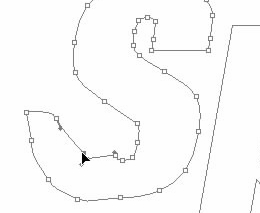
2、设前景色为黑色,在新建文件中使用横排文字工具输入相应文字。
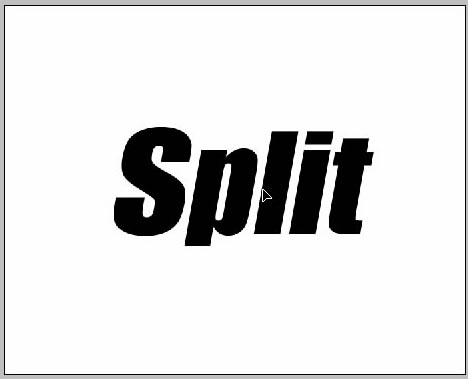
3、选择"图层>文字>创建工作路径"。
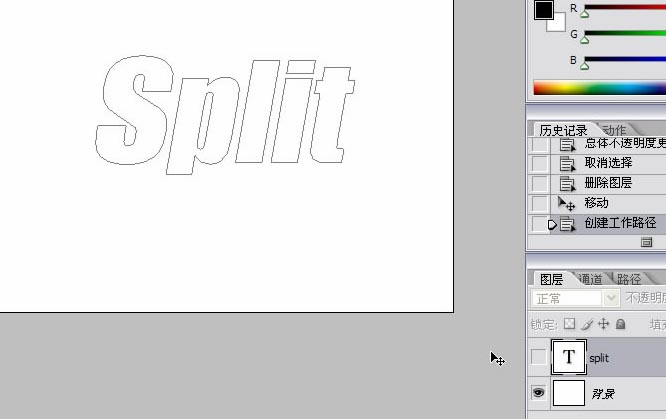
、隐藏文字图层(单击图层选框中文字图层前的眼睛即可)
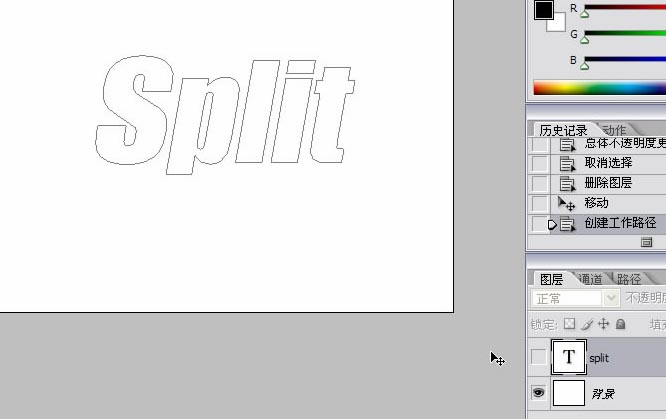
5、结合直接选择工具和钢笔工具使用,对文字进行变形。
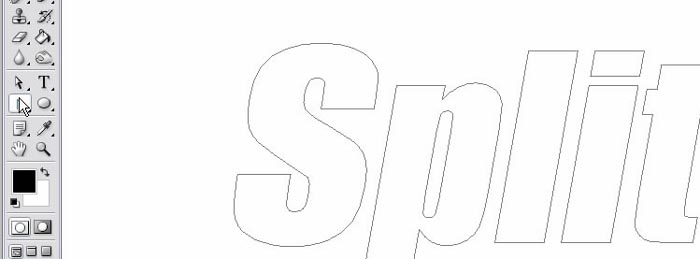
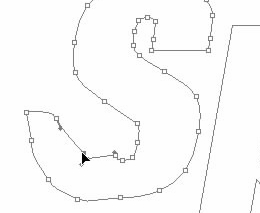
6、将文字路径作为选区载入(单击路径,单击将路径作为选取载入的按扭),如下图:
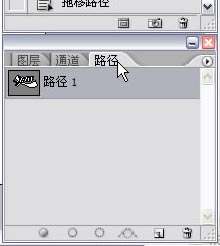
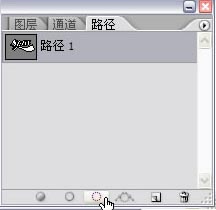
7、新建图层一,填充选区为黑色。
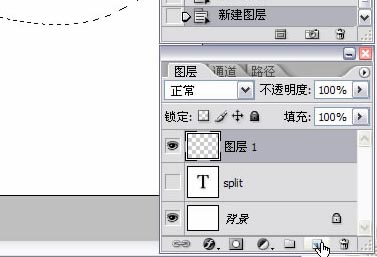
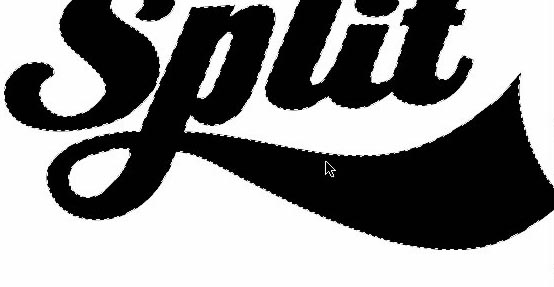
8、"取消选择"后,根据需要调整图层样式。
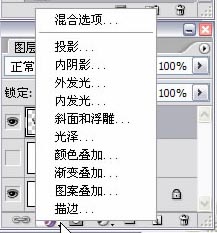
9、图层样式“投影”,混合模式后的颜色可以自己选择,这里颜色是:#590002,参数如下图设置:
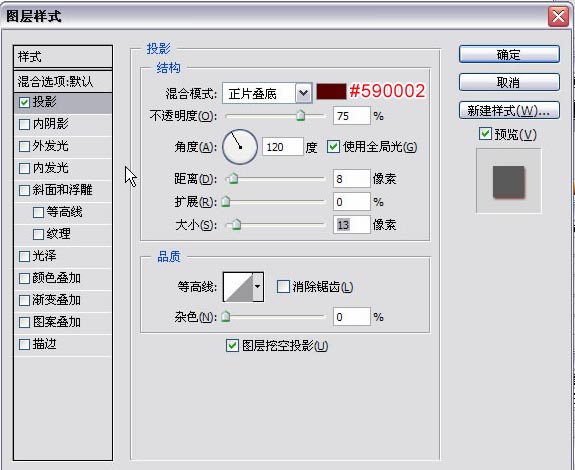
10、图层样式“内阴影”,混合模式后的颜色可以自己选择,这里颜色是:#590002,参数如下图设置:
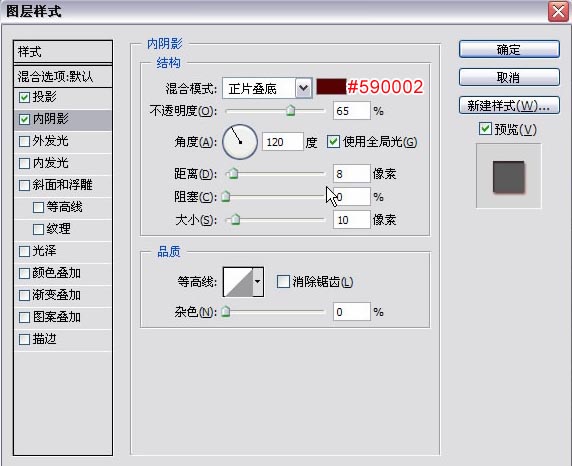
11、图层样式“斜面和浮雕”,这里颜色是:#F9676A,参数如下图设置:
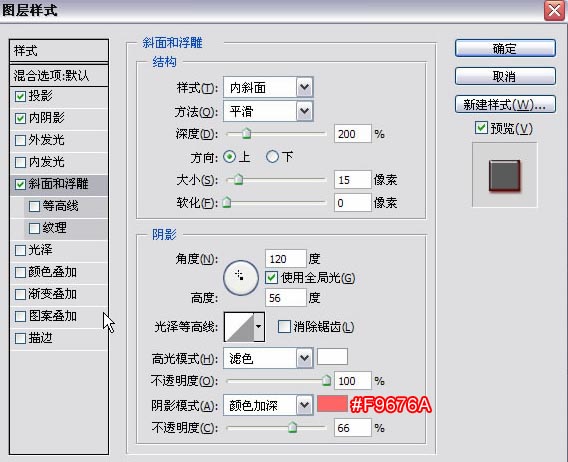
12、图层样式“颜色叠加”,这里颜色是:#FB0301,参数如下图设置:
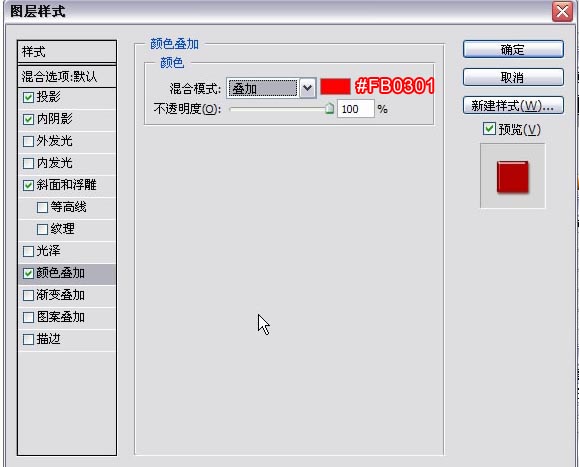
13、图层样式“渐变叠加”,参数如下图设置:
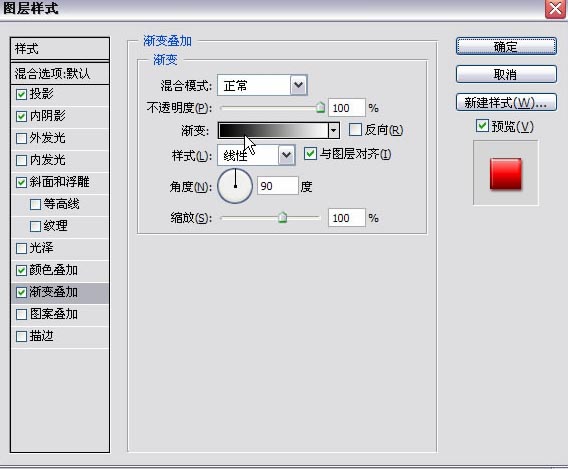
以上就是PS字体设计图文教程,教你打造水晶质感文字方法的全部步骤,你有没有蠢蠢欲动的想法呢?
14、渐变颜色的第一个颜色标记点是:#515151,第二个是:#202020,第三个是: #FFFFF。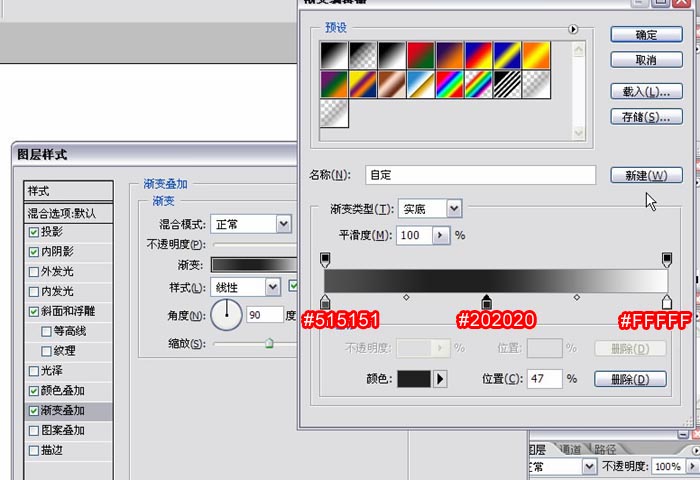
还有提提大家,我试过将这个方法运用在中文字上,效果也不错哦。
猜你喜欢
![]()